在日常生活中,我们经常会使用手机便签来记录重要的事项或者灵感,当我们更换手机时,如何将原先的便签内容顺利转移到新手机成为一个挑战。对于使用OPPO手机的用户想要将便签转移到华为手机,可以通过简单的步骤实现。下面将详细介绍OPPO手机便签转移到华为手机的具体操作步骤,让您可以快速便捷地完成数据迁移。
OPPO手机便签转移到华为手机步骤
步骤如下:
1.点击手机上的便签,点击进入即可。
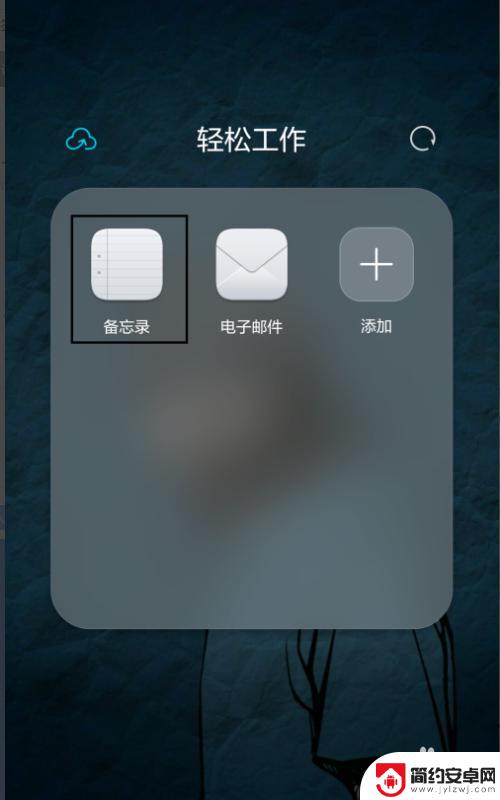
2.选择要导出的内容,打开即可。
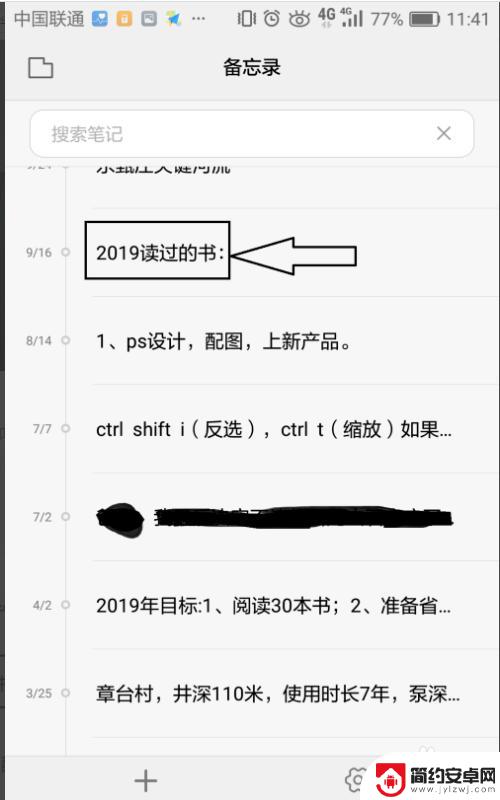
3.点击最下方的“打印”,然后点击进入。

4.点击右侧的“pdf”,点击进入即可。
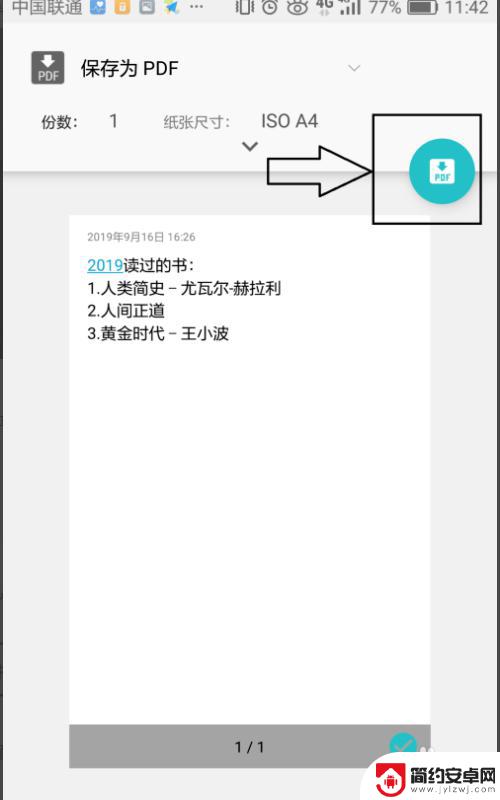
5.选中最下方的小对号,点击确定即可保存。
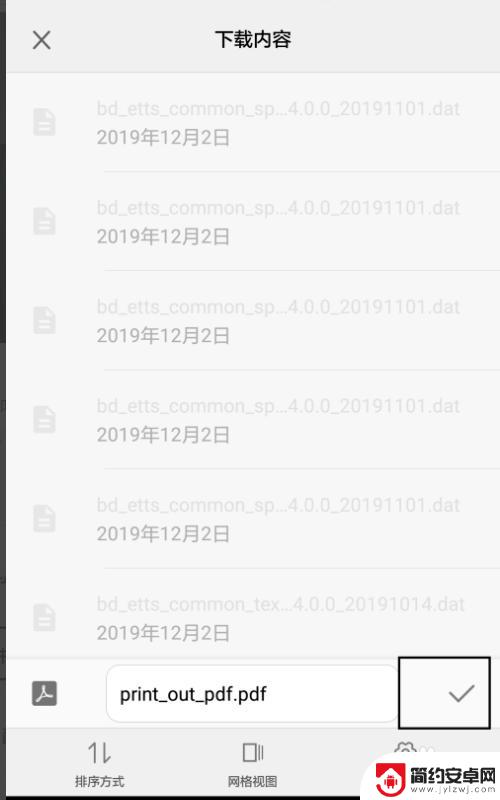
6.点击手机上的文件管理,点击进入。
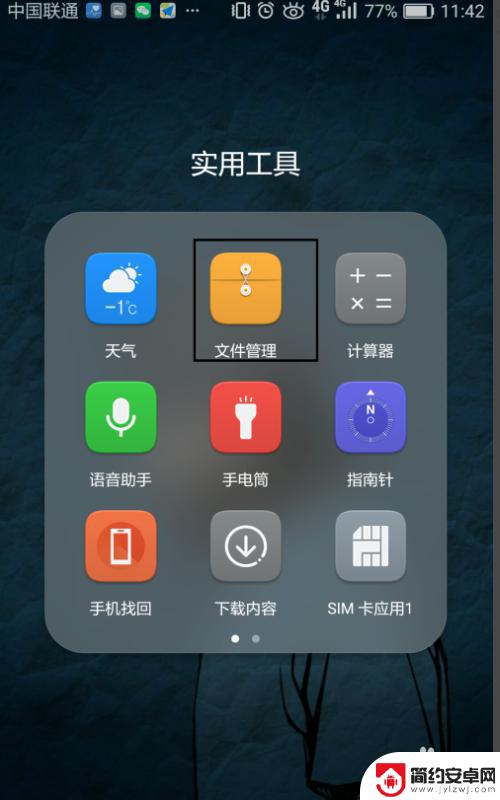
7.在我的文档里。
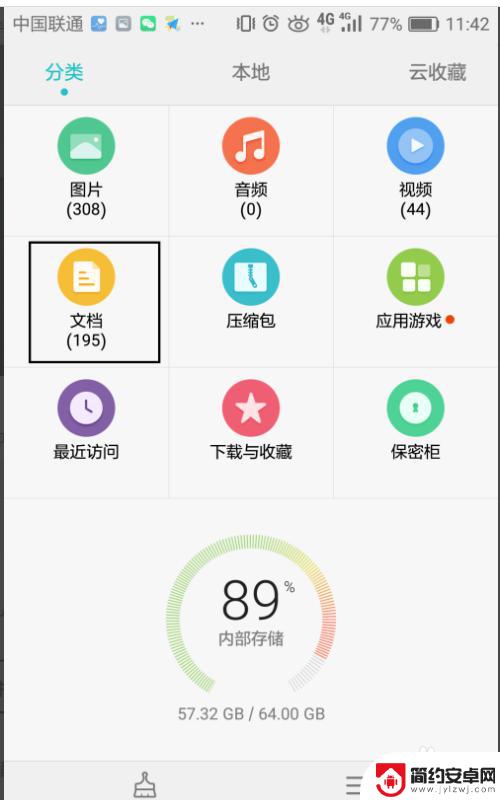
8.即可查看到刚刚导出的便签。
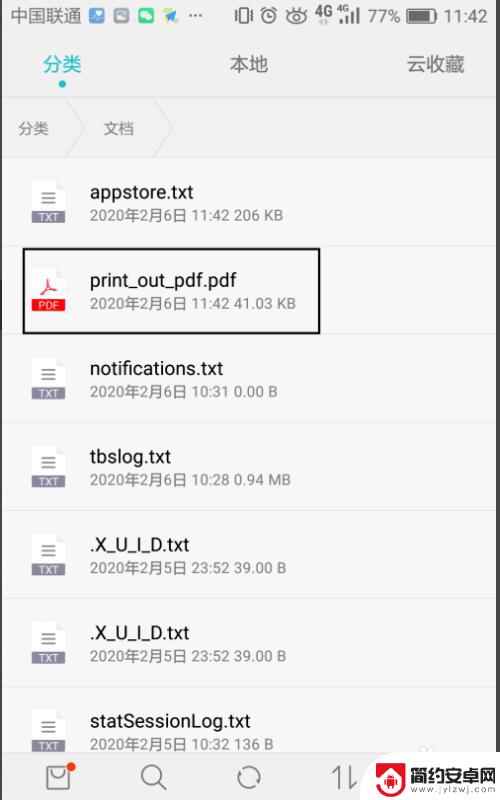
9.待查看完成后,点击手机左下角的选项卡。
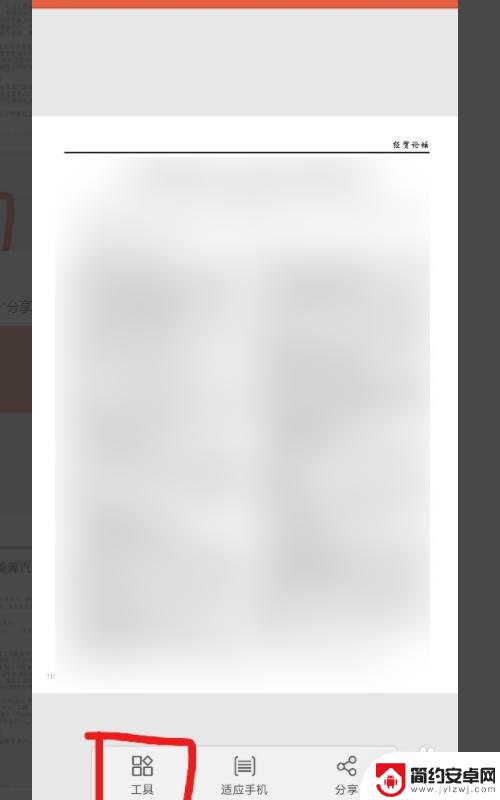
10.然后在出现的列表中点击"分享与发送“。
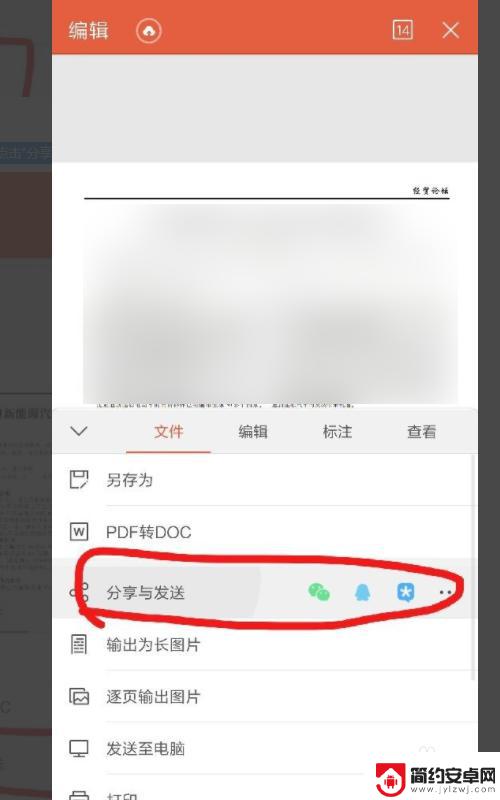
11.在出现的发送列表中选择想要发送的程序,这里以发送QQ为例。
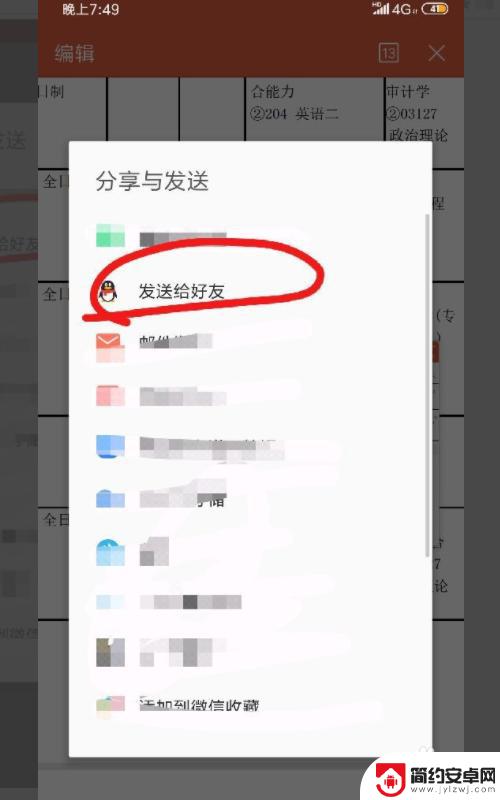
12.发送后使用华为手机登录qq即可查看oppo手机便签。
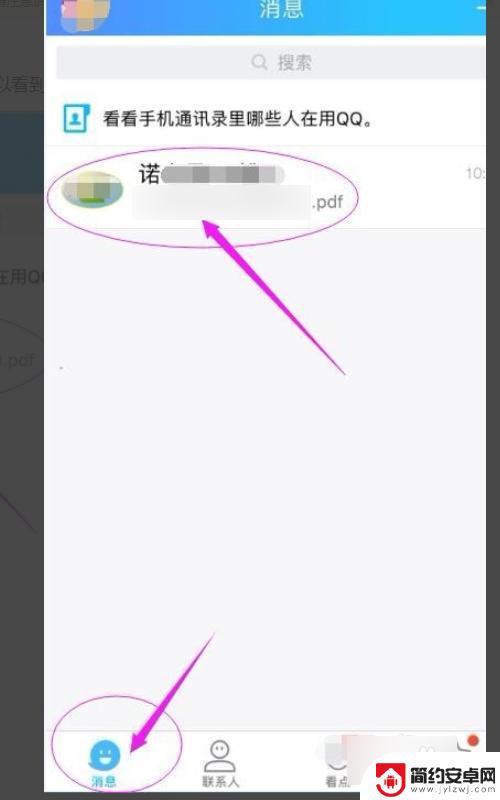
以上就是oppo便签如何转移到华为手机的全部内容,如果你遇到了这种情况,不妨根据我的方法来解决,希望能对大家有所帮助。










